Actividad 4. Gráficos en Excel
Gráficos
¿Cómo te fue en la actividad anterior?
Seguramente te diste cuenta que has aprendido nuevas maneras de hacer lucir tus hojas de cálculo. Un ejemplo de ello es que ahora podrás, además de lo que ya has utilizado, insertar representaciones gráficas diversas. Utilizarás gráficas con diferentes
formatos. Imagínate poder realizar modificaciones a ellas logrando con ello darle un toque propio y personalizar una a una tus gráficas (eso sí, sin cargarlas de imagen). La actividad que realizarás te orientará en esto, dándote nuevas perspectivas
que seguro te llevarán a tener trabajos excelentes.
Propósito
Muestra gráficas en Excel.
Producto de aprendizaje
Hoja de cálculo digital con gráficas.
Instrucciones
1.- Abrir un archivo nuevo de Excel, Hojas de Cálculo de Google o Numbers.
2.- En el libro realizarás los siguientes gráficos:
• Gráfico circular
• Gráfico de barras(apilada)
• Gráfico de columnas
• Gráfico radial
3.- Transcribe las siguientes tablas:
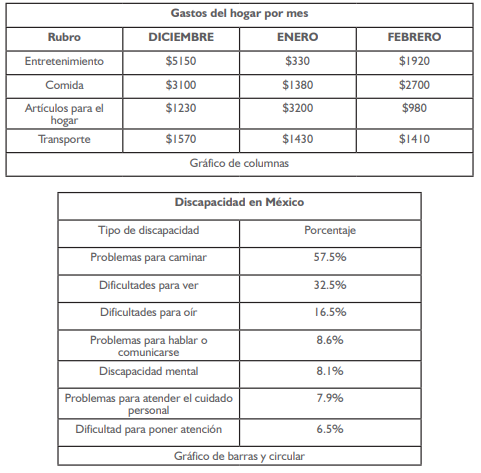
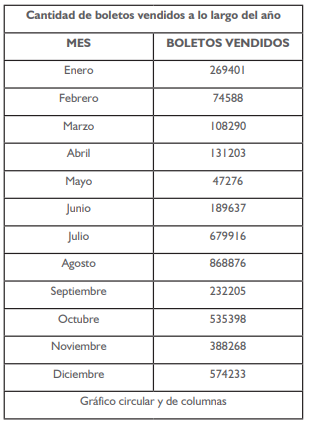
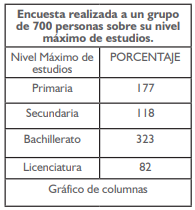
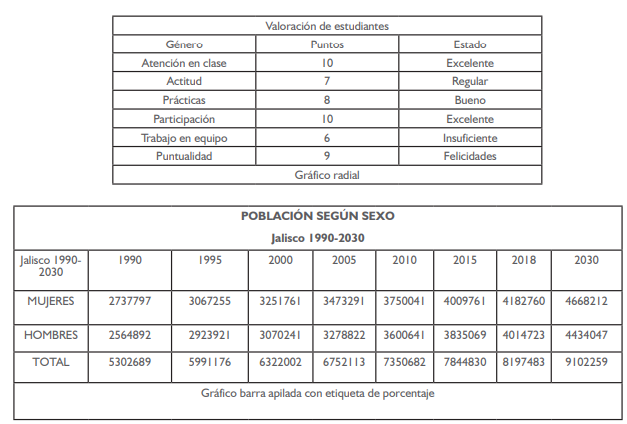
4. Como puedes observar en la parte inferior de cada tabla indica el tipo de
gráfico a realizar. Para poder realizar cada gráfico deberás seleccionar tu
tabla (con los datos o valores), si estás trabajando en Excel selecciona la ficha
de insertar y luego seleccionar en el grupo de gráficos el grafico indicado.
Observa la ilustración para observar donde se encuentra dicha herramienta.
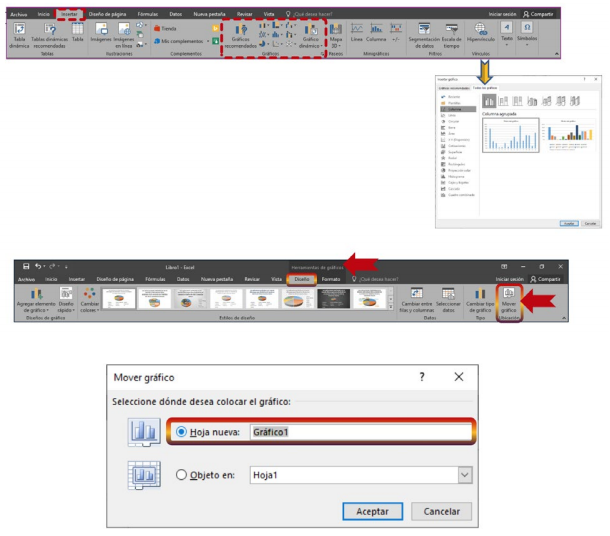
5. Personaliza las tablas y las gráficas (color y tamaño de tipo de letra).
6. Una vez finalizado guarda el libro con el nombre de archivo con las siglas de su nombre, el número de modulo y las palabras Gráficos en Excel. Por ejemplo: BQM 4 Gráficos Excel.
7. Sube el archivo a la plataforma al espacio indicado por tu asesor.
Evaluación
- Inserta gráficas (aplica estilos, colores).
- Tablas (insertar, efectos de tabla, formato de texto dentro de la tabla).

